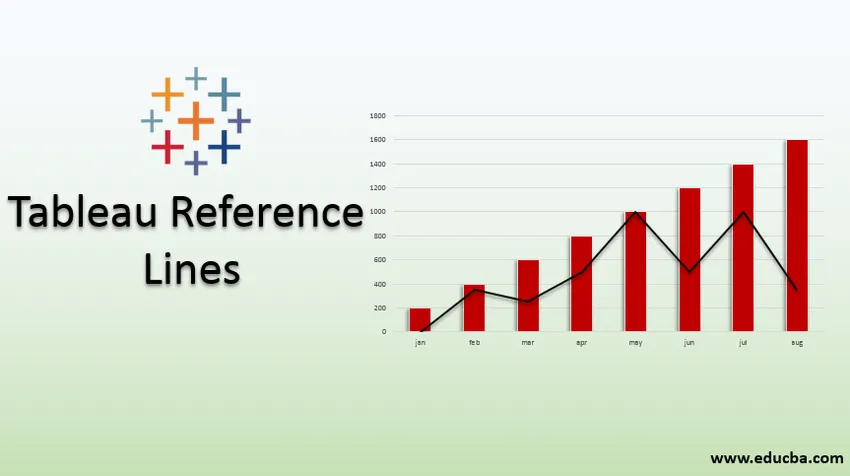
Introducere în liniile de referință din Tableau
Liniile de referință sunt utilizate în tableau pentru a compara rezultatele. Va face sarcina utilizatorului ușoară. Este utilizat pentru a marca o valoare specifică pe o axă. Putem adăuga o linie de referință pentru a identifica o valoare specifică sau un interval pe o axă continuă într-o vedere din tabel. Valoarea specifică ar putea fi bazată pe un câmp specificat.
Cum se utilizează liniile de referință?
Următoarea etapă pentru a utiliza liniile de referință din tabel
Pasul 1: Conectați-vă la Tableau Desktop sau Public.
Pasul 2: Conectați-vă la baza de date.
Pasul 3: Glisați dimensiunea regiunii în coloane, măsuri de profit la rânduri. Veți obține o imagine de mai jos (selectați diagrama de bare - așa cum doriți tipul de diagramă)
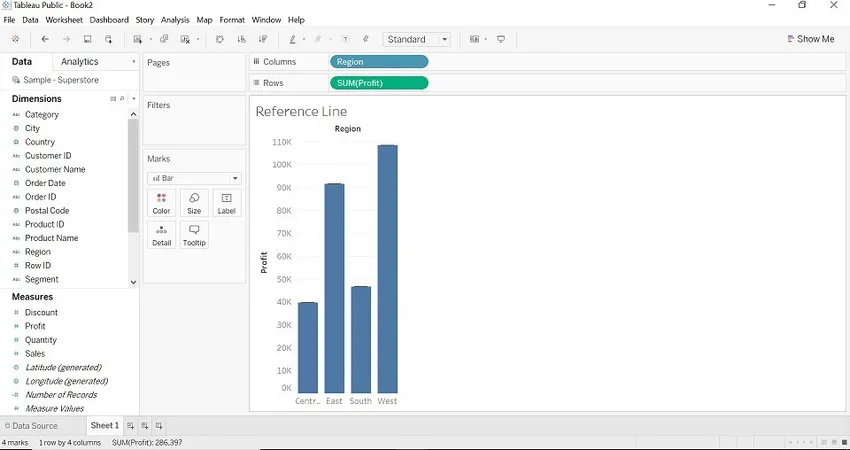
Pasul 4: trageți linia de referință din Analytics în vizualizări.
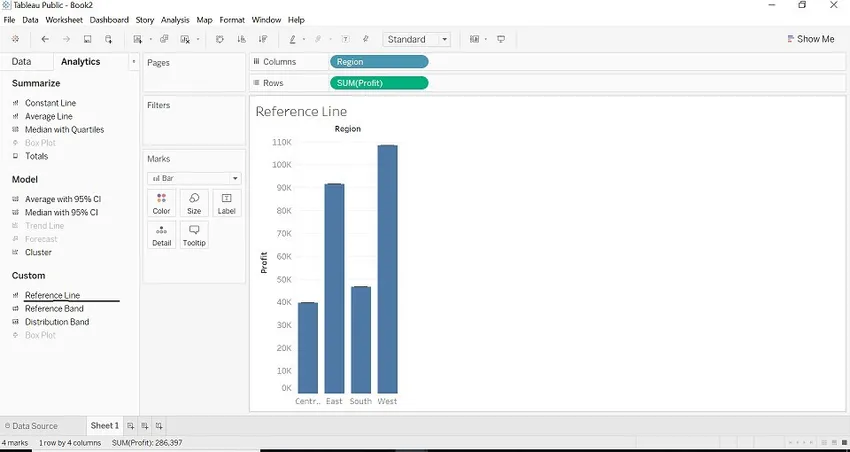
Pasul 5: Tabelul va arăta că gama posibilă de alegeri variază în funcție de tipul articolului și de vizualizările actuale.
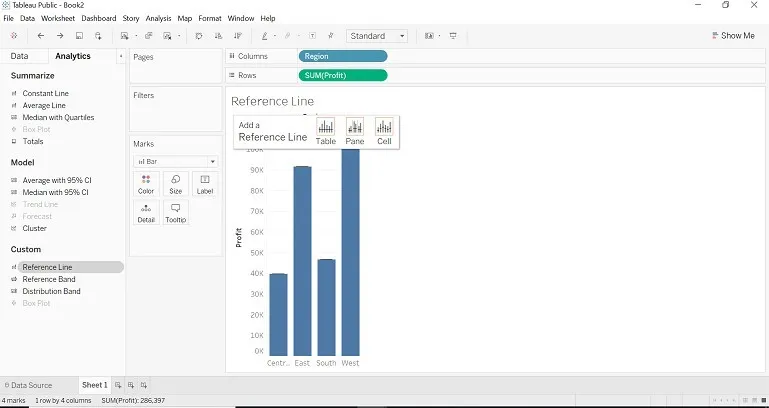
Pasul 6: Linia va afișa trei scopuri diferite pentru articol.
- Masa întreagă
- Per panou
- Per celula
Tabelul întreg
- Când selectăm domeniul de aplicare ca întreg tabel, Tableau va efectua agregarea pentru întreaga tabelă. Scopul ca tabel întreg va adăuga o linie de referință la întregul tabel.
- Uită-te la media din graficul de bare.
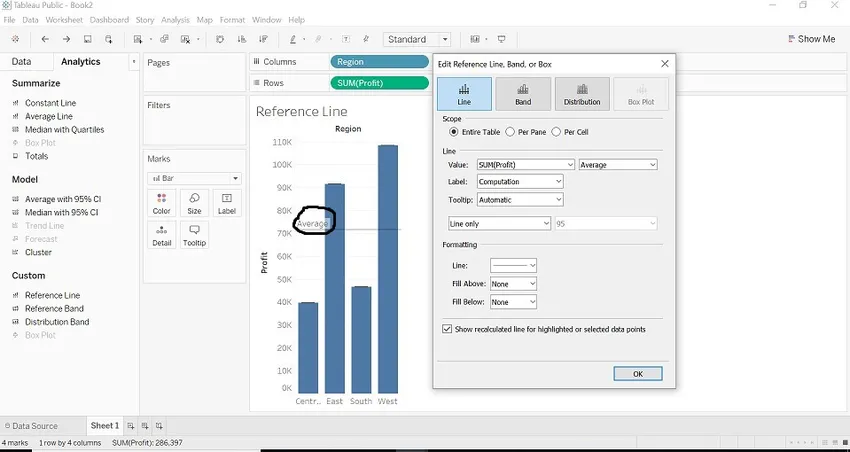
Per Pane
- Când selectăm Scope ca Per panel, Tableau calculează agregarea pentru fiecare panou. Domeniul de aplicare ca Per Pane va adăuga o linie de referință la fiecare panou.
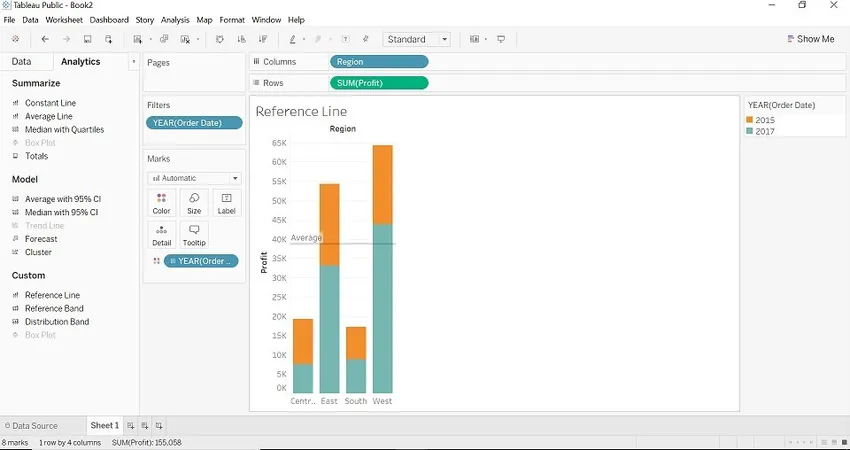
Per celula
- Când selectăm Scope ca Per Cell, Tableau calculează agregarea pentru fiecare celulă pentru tabelul selectat. Domeniul de aplicare ca Per Cell adaugă o linie de referință la fiecare celulă.
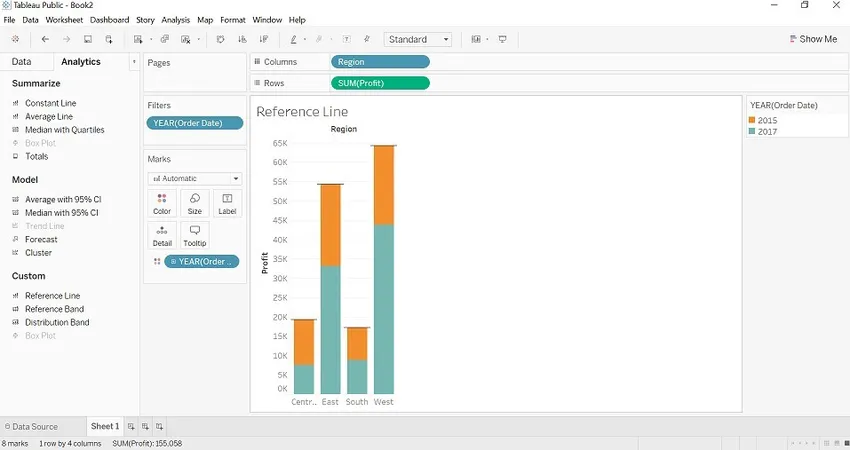
Agregări prezente pentru linia de referință
Urmează linia de mai jos:
- Total: Total va poziționa linia la agregarea tuturor valorilor unei măsuri specifice. (profit)
- Suma: Suma va poziționa linia la suma măsurii selectate. (Profit)
- Constant: Constant va poziționa linia la valoarea constantă specificată.
- Maximum: Maximum va poziționa linia la maximul măsurii specifice. (Profit)
- Minim: minimul va poziționa linia la minimul măsurii specifice. (Profit)
- Media: Media va poziționa linia la minimul măsurii specifice. (Profit)
- Median: mediana va poziționa linia la mediana măsurii specifice. (Profit)
Când selectăm o agregare conform tipului de agregare, dorim, putem vedea rezultatul păstrând cursorul pe linia de referință (linia de referință va apărea ca pe întreaga tabelă, pe celulă, pe panou). Uitați-vă la imaginile de mai jos, veți avea o idee despre fiecare agregare).
1. Total
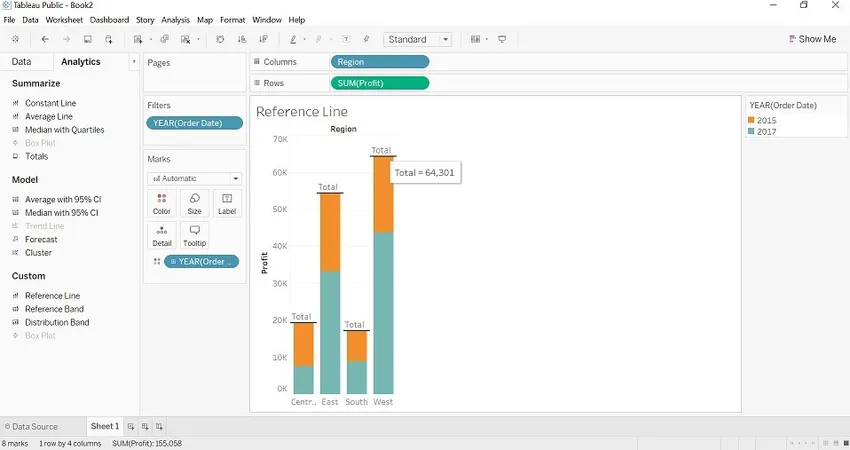
2. Suma

3. constant
Priviți numărul prezent în fiecare bară (numărul este o valoare constantă).
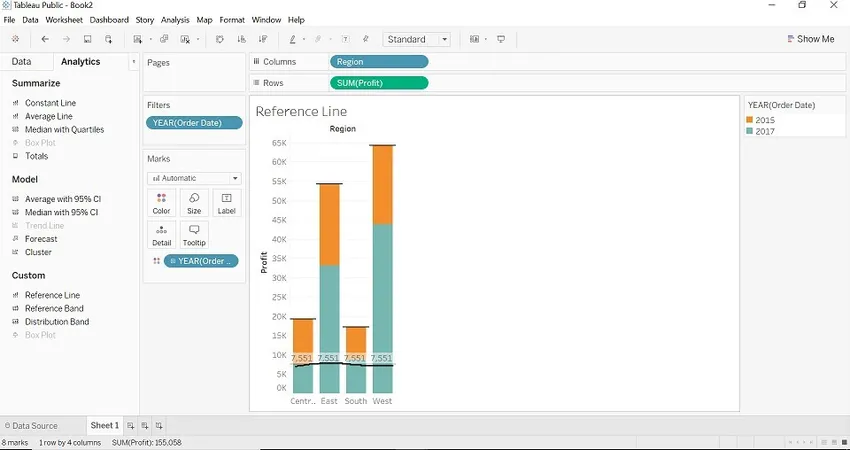
4. Maxim
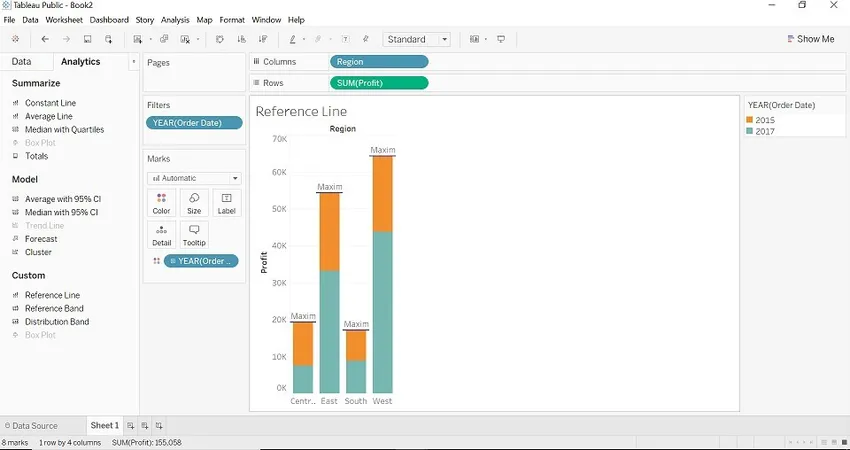
5. Median
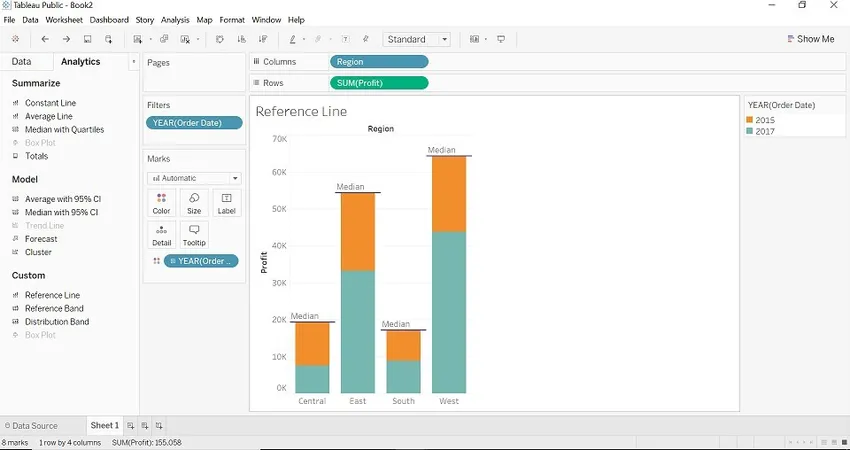
6. Minim

7. Etichetă
Această opțiune vă permite să configurați dacă doriți să vedeți eticheta sau nu. Are domenii diferite.
- Niciuna: Această opțiune nu arată nicio etichetă pe linia de referință.
- Valoare: această opțiune va arăta agregarea valorilor măsurii specifice ca etichetă la linia de referință.
- Calcul: Această opțiune va arăta numele funcției agregate ca nume de etichetă la linia de referință.
- Personalizat: Această opțiune va arăta valoarea personalizată care este specificată de dvs. în caseta de text ca etichetă la linia de referință.
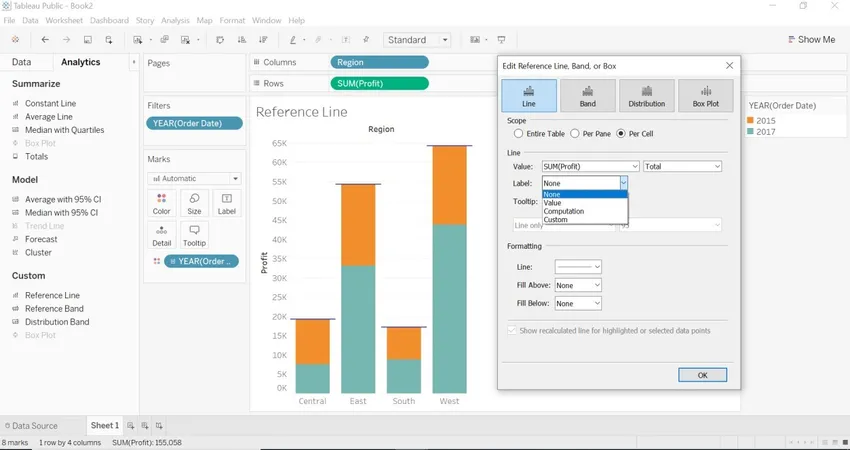
De exemplu: Am selectat Eticheta ca valoare și Agregare ca maxim și Domeniu de aplicare ca tabel întreg. Valoarea maximă este de 64.301.
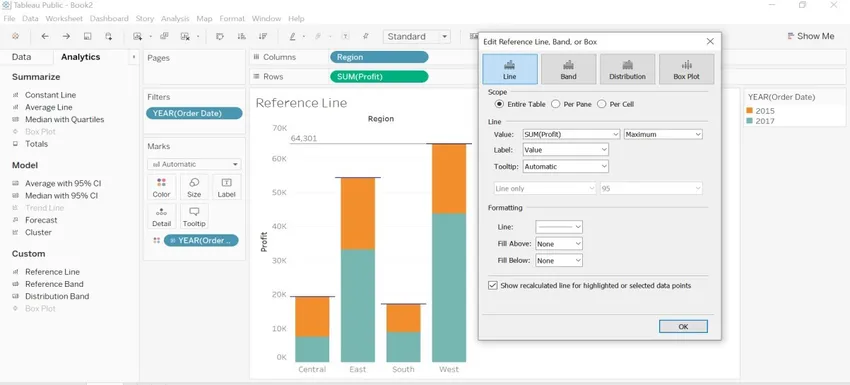
8. Formatarea
Putem folosi opțiunea de formatare pentru a forma linia de referință, culoarea, lățimea și culoarea de fundal - deasupra (completați mai sus) regiunea și sub regiune (completați mai jos).
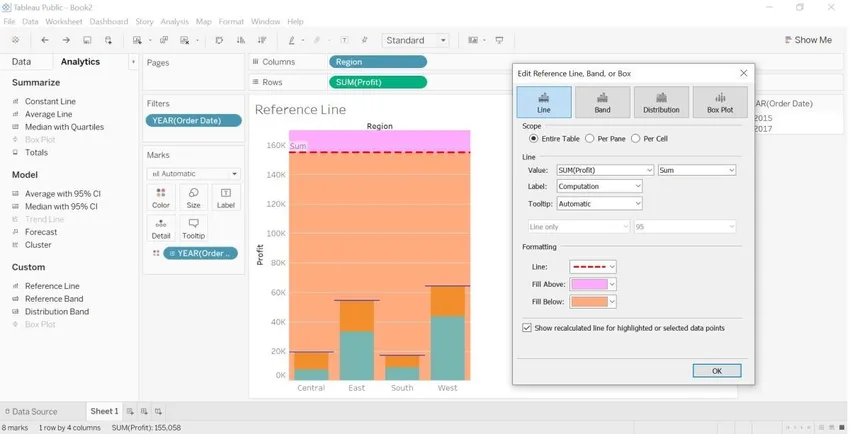
9. Eliminați linia de referință
Faceți clic dreapta pe axa Profit, va deschide meniul și selectați Ștergeți toate liniile de referință.
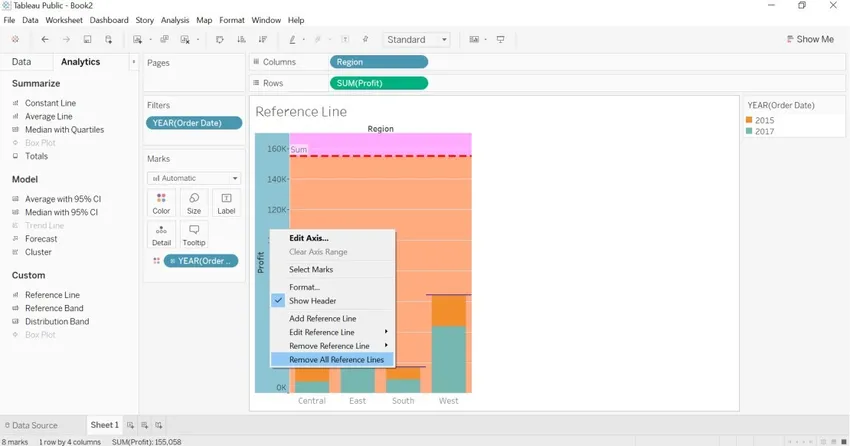
- Dacă raportul dvs. are o singură linie de referință, atunci alegeți opțiunea Ștergeți linia de referință.
- Dacă raportul dvs. are mai multe linii de referință, atunci alegeți opțiunea Ștergeți linia de referință și alegeți linia de referință pe care o doriți, iar aceasta va șterge linia de referință selectată.
- Dacă raportul dvs. are mai multe linii de referință și doriți să eliminați toate liniile de referință doar o dată, atunci alegeți opțiunea Ștergeți toate liniile de referință.
Articole recomandate
Acesta este un ghid al liniilor de referință din Tableau. Aici vom discuta despre modul de utilizare a liniilor de referință Tableau pas cu pas și agregarea în liniile de referință Tableau. Puteți, de asemenea, să parcurgeți alte articole conexe pentru a afla mai multe-
- Parametrii din Tableau
- Graficele din tabel
- Treemap din Tableau
- Exemple de tabel rotativ
- Funcția de rang în tabel
- Masa filtru de context